DMM TVではChromecastなどに対応していますか?
iPhone/iPad、AndroidでDMM TVアプリを利用し、ストリーミング再生する場合にのみ対応しています。
プレイヤー画面右上に表示されるキャストアイコンを押し、目的のデバイスに接続してご視聴ください。

アイコンが表示されていない場合、キャスト可能なデバイスがない状態です。
同じネットワーク内に接続されているか、キャスト先デバイスの接続状態をご確認ください。
iPhone/iPad | ChromecastまたはAirPlay |
|---|---|
Android | Chromecast |
・Chromecast のセットアップ(外部サイト)
・AirPlay を使って iPhone、iPad、iPod touch からビデオをストリーミングする/画面をミラーリングする(外部サイト)
iPhone/iPadでご利用される場合「ローカルネットワークの許可」設定を変更してご利用ください
設定を変更する方法
DMM TVアプリを起動後、右上の ⚙ (設定)
その他の中にある「ローカルネットワークの許可」を開き「設定を変更」
「ローカルネットワーク」をON(スライダを緑)にする
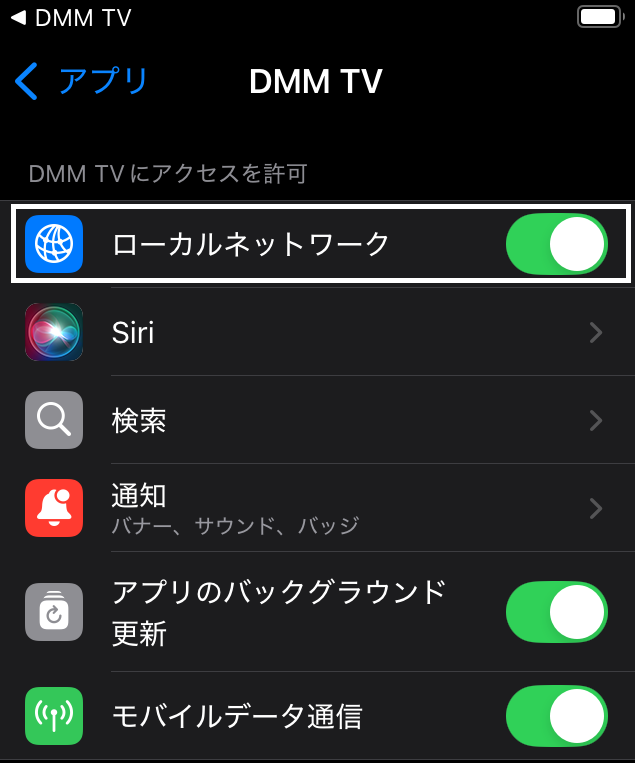
左上に表示されている「◀DMM TV」をタップしてアプリに戻る
※設定画面に「ローカルネットワークの許可」が表示されない場合、キャストアイコンタップ時に表示される許諾画面で「許可」を選択してください。
最近の閲覧数: 867